Аппле АирПодс су у овом тренутку прилично уобичајени због њихове лакоће употребе и погодности. Многа домаћинства вероватно имају разноврсну електронику која вам омогућава да упарите АирПодс са њима, као што су модерне конзоле. Повезивање ваших АирПод-ова са системом као што је Нинтендо Свитцх је лако као и њихово синхронизовање са вашим иПхоне-ом, захваљујући недавном Ажурирање софтвера који омогућава Блуетоотх.
Садржај
- Како повезати АирПодс на Нинтендо Свитцх
- Сада сте повезани
Препоручени видео снимци
Лако
10 минута
АирПодс
Нинтендо Свитцх
Ако сте раније покушали да синхронизујете АирПодс са Свитцх-ом, вероватно сте имали проблема. Раније је једини начин да се користи било који Блуетоотх уређај на Свитцх-у био помоћу кључа треће стране, али сада је процес много поједностављен. Овај водич укључује све кораке који ће вам бити потребни за коришћење ваших АирПод-а са Нинтендо Свитцх-ом - било да користите оригинални модел, ОЛЕД или Свитцх Лите.
Препоручено читање
- Аппле АирПодс Про рецензија: Најбољи пупољци
- Како да повежете АирПодс са вашим ПС4
- Најбољи додаци за Нинтендо Свитцх за 2020
Како повезати АирПодс на Нинтендо Свитцх
Можете да повежете своје АирПодс са својим Нинтендо Свитцх у само неколико кратких корака:
Корак 1: Прва ствар коју треба да урадите је да обезбедите да ваш Свитцх има инсталирану најновију исправку.
Корак 2: Када се ажурира, отворите Пребаците системске поставке кликом на Геар икона у доњем десном углу екрана. Одавде идите према дну до Блуетоотх Аудио.
Повезан
- Како поново мапирати дугмад контролера на Нинтендо Свитцх-у
- Како користити скривени претраживач Нинтендо Свитцх
- Како да повежете свој Нинтендо Свитцх са ТВ-ом
Корак 3: Изаберите то, а затим кликните Упарите уређај.
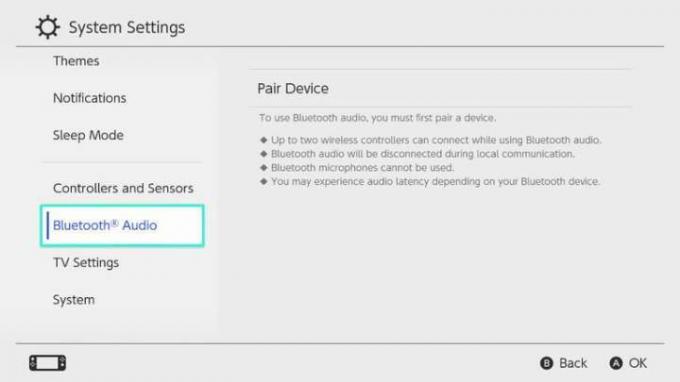
4. корак: На вашем АирПодс кућишту притисните и држите Синхронизовати дугме на задњој страни (или напред, у зависности од модела) са отвореним поклопцем и након неколико секунди појавиће се на листи у оквиру менија Нинтендо Свитцх.
5. корак: Да бисте били сигурни да се синхронизује, потражите трепћуће бело светло на предњој страни АирПодс кућишта. У нашем случају, појављује се „Јојо’с АирПодс“, као што је приказано испод.
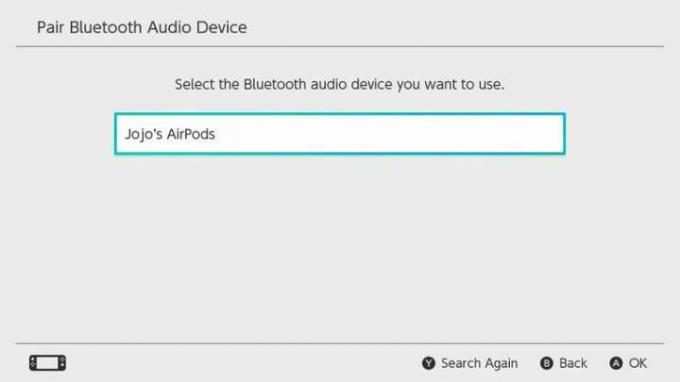
Корак 6: Изаберите своје АирПодс са листе и бићете спремни да кренете!
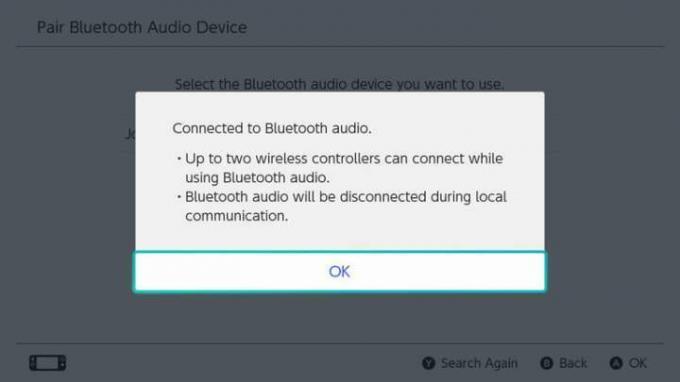
Сада сте повезани
Треба напоменути неколико ствари у вези са овим. Једном када успешно упарите своје АирПодс, нећете то морати да радите поново. Следећи пут када будете желели да их користите, једноставно носите АирПодс, а овај пут када посетите Блуетоотх Аудио мени, видећете да је ваш уређај доступан.
Корак 1: Изаберите их на екрану, а затим притисните А.
Корак 2: Затим ћете бити одведени у нови мени где можете да изаберете Повежите уређај или Уклони уређај.
Корак 3: Изаберите Повежите уређај да почнете да користите АирПодс. Ако се то уради успешно, писаће „повезано на Блуетоотх аудио“.
4. корак: Притисните ОК и све је спремно! Сада ћете приметити плаву квачицу са десне стране тог уређаја у менију.
5. корак: Да бисте искључили уређај, једноставно ћете морати да изаберете своје АирПодс, а затим да кликнете Искључите уређај. Ово их неће прекинути упаривање, али ће их уместо тога искључити да бисте могли да користите своје АирПодс негде другде.
Корак 6: Да бисте их потпуно уклонили, кликните на уређај, а затим идите на Уклони уређај.
7. корак: Да бисте подесили јачину звука својих АирПодс слушалица, користите дугмад за јачину звука на самом Нинтендо Свитцх-у.
Корак 8: Алтернативно, ако играте на базној станици или у столном режиму, притисните и држите Кућа дугме на вашем контролеру, а мени ће се појавити на десној страни екрана.
9. корак: Померите се надоле до аудио одељка и можете да промените јачину звука помоћу клизача.
Препоруке уредника
- Како преносити уживо на Нинтендо Свитцх
- Како да делите игре на свом Нинтендо Свитцх-у
- Нинтендо Свитцх ваучери за игре: како функционишу и игре које испуњавају услове
- Нинтендо Свитцх Онлине се проширује са Гаме Бои и Гаме Бои Адванце насловима
- Голденеие 007 долази у Гаме Пасс и Нинтендо Свитцх касније ове недеље
Надоградите свој животни стилДигитални трендови помажу читаоцима да прате убрзани свет технологије са свим најновијим вестима, забавним рецензијама производа, проницљивим уводницима и јединственим кратким прегледима.




